3 Kiire viis saitide avamiseks mobiilirežiimis Safaris iPad OS-ile
Varia / / August 05, 2021
Apple pakub uskumatut kasutajaliidest, mida kasutada. Apple'i kasutajaid erutab nii palju asju. Safari brauser on üks parimaid rakendusi, mis võimaldab kasutajal kogeda märkimisväärset Interneti-surfamist. Safari brauser aitab teil hõlpsalt järjehoidjaid salvestada, otseteid luua, surfatud lehte hõlpsalt salvestada ja alla laadida ning mitme allalaadimise haldamist.
See on mitmete laitmatute turvafunktsioonidega seadmete rakendus, mis kaitseb teie privaatsust, blokeerib kahjulikud veebisaidid ja takistab teie jalajälje jälgimist.
Apple Safari pakub sujuva surfamise kogemust ka iPadi seadmetes. See pakub ka saitide avamise võimalust mobiilseadmete režiimides iPad OS-i safaris.
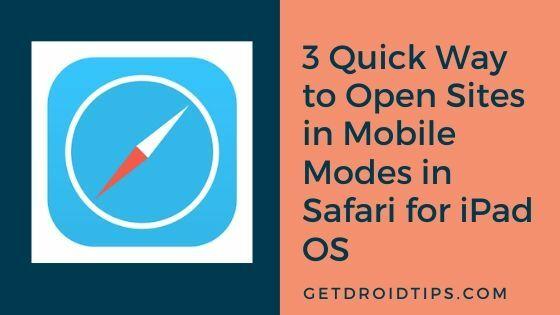
Sisukord
- 1 Avage saidid iPad OS-i Safari mobiilirežiimides
- 2 Ühe saidi laadimine - ajutiselt
- 3 Ühe saidi laadimine - püsivalt
- 4 Laadige kõik saidid mobiilirežiimis
Avage saidid iPad OS-i Safari mobiilirežiimides
Vaatame kiiresti viise, kuidas saame saidi avada mobiilirežiimis iPad OS-i safaribrauseris.
Ühe saidi laadimine - ajutiselt
Ajutiselt saate surfamise ajal saidi mobiilirežiimile lülituda. Mobiilivaate kuvamiseks puudutage aadressiriba vasakus nurgas AA-d.
Puudutage rippmenüüs valikut „Taotle mobiiliveebisaiti” ja see näitab mobiilirežiimi.
See annab praeguse vahekaardi veebisaidi ajutise mobiilivaate. Kui soovite teise vahekaardi jaoks näha mobiilirežiimi vaadet, korrake sama protsessi. Pärast muudatust saate sirvida veebisaidi kõiki lehti mobiilirežiimis.
Muudatuste tühistamiseks võite puudutada AA-nuppu aadressiriba vasakul küljel. Valige rippmenüüst suvand "Kuva töölaua sait".
Ühe saidi laadimine - püsivalt
Ühe konkreetse saidi saate ka mobiilirežiimis jäädavalt avada. Peate puudutama aadressiriba vasakus nurgas olevat AA-nuppu ja rippmenüüst valikut „Veebisaidi seaded”.
Veebisaidi seadete aknas lülitage valiku „Taotle töölaua saiti” kõrval olev lüliti välja ja puudutage valikut „Valmis”.
Muudatuste tühistamiseks võite veebisaidi seadete aknast sisse lülitada valiku „Taotle töölaua saiti” kõrval olev lüliti. Ajutiste muudatuste tegemiseks võite puudutada AA-nuppu aadressiriba vasakus nurgas ja valikut „Taotle töölaua saiti”.
Laadige kõik saidid mobiilirežiimis
Me teame, et lauaarvutist mobiilirežiimi muutmine on ebamugav.
Võite nüüd sirvida mis tahes saiti mobiilirežiimis, tehes seadetes mõned muudatused. Minge oma iPadi jaotisse „Seaded” ja puudutage vasakpoolse suvandi vahekaarti „Safari”.
Paremal küljel näete valikute loendit. Valige suvand „Taotle töölaua saiti” ja lülitage aknas Taotle töölaua sait välja lüliti valiku „Kõik veebisaidid” kõrval.
Kui olete „Taotle töölaua veebisaiti” juba välja lülitanud, kuvatakse aken Taotle töölaua saiti erinevalt. See näitab teile nende veebisaitide loendit, mille lüliti on veebisaidi kõrval välja lülitatud.
Veebisaitide jaoks saate vastavalt vajadusele teha muudatuste lõpparvu. Seadete tühistamiseks võite aknas Taotle töölaua veebisait kõigi veebisaitide valikute kõrval lüliti sisse lülitada.
Kui olete sage veebisurfar või soovite surfata erinevatel veebisaitidel, tuleb see funktsioon appi. Hiire ja klaviatuuriga töölaua veebisaidil surfamisel ja iPadi mobiilirežiimis saidil on alati vahe. Nüüd surfake mitmel saidil ja tehke vajalikud muudatused veebisaidi mobiilirežiimis.
Andke meile teada, kas see funktsioon tundus teile huvitav kiireks ja igapäevaseks kasutamiseks. Jagage oma mõtteid allpool olevas kommentaaride jaotises.
Nirav on kutt, kes armastab teada uusimat tehnoloogiat ja uusi tooteid. Ta võib anda teile üksikasjalikku teavet tehnoloogia ja toodete kohta. Peale selle armastab ta raamatuid lugeda ja uusi kohti külastada.



![Xiaomi Poco X2 WiFi probleemid ja parandused [Veaotsing]](/f/e6fb5048382a04f3ddf188ea6898c3e1.jpg?width=288&height=384)